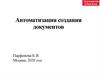Similar presentations:
Автоматизация делопроизводства
1. АВТОМАТИЗАЦИЯ ДЕЛОПРОИЗВОДСТВА
1. Возможности текстовыхредакторов
2. Текстовые редакторы
обеспечивают ввод, редактирование,форматирование (оформление) и
сохранение любых текстов
3. Основные структурные элементы многостраничных документов:
колонтитул –одинаковый для группы страниц текст (графическое изображение),
расположенный вне основного текста документа на полях печатной
страницы;
сноска
закладка –
определенное место в тексте документа, которому пользователь
присваивает имя;
перекрестная ссылка –
текст, предлагающий читателю документа обратиться к другому
фрагменту текста или рисунку, содержащемуся в тексте;
гиперссылки –
связывают между собой документы, что облегчает переход от одной страницы к
другой.
4. ЗАКЛАДКА ГИПЕРССЫЛКА
ЗАКЛАДКАДля создания закладки
последовательность действий
следующая:
выделяется элемент, которому следует
назначить закладку, или делается
щелчок в том месте документа, куда
следует вставить закладку;
в меню Вставка выбирается команда
Закладка;
в поле Имя закладки вводится или
выбирается нужное имя. Имя закладки
должно начинаться с буквы. В нем
могут использоваться цифры, но не
должно быть пробелов. Если требуется
разделить слова в имени закладки,
пользуются знаком подчеркивания;
нажимается кнопка Добавить.
ГИПЕРССЫЛКА
Для создания гиперссылки
последовательность действий
следующая:
в тексте документа выделяется
ключевое слово или объект (в том числе
графический);
выбирается команда меню Вставка —
> Гиперссылка или инструмент
Добавить гиперссылку на стандартной
панели;
выбирается файл, с которым
осуществляется связь, и нажимается
кнопка ОК.
после щелчка мыши по гиперссылке
происходит быстрый переход к
нужному файлу.
5. ШАБЛОН
документ специального типа,который содержит
разнообразную информацию
о стилях форматирования
частей документа,
вставленных полях и т.д.
позволяет быстро
изготавливать аналогичные
по форме (но не по
содержанию) документы без
затрат времени на
форматирование
При изготовлении
собственного шаблона
бланка организации
необходимо:
установить параметры
страницы бланка (размер
страницы, величины полей);
поместить в бланк постоянные
реквизиты согласно
требованиям нормативных
документов;
сохранить разработанный бланк
как шаблон.
6. ФОРМЫ
Чтобы создать шаблон, надо открыть диалоговое окно Создание документа спомощью команды Файл —> Создать и установить в нем переключатель
Шаблон.
Поля формы создаются с помощью панели инструментов Формы. Она
открывается командой Вид —> Панели инструментов —> Формы.
Панель инструментов Формы содержит следующие элементы: текстовое поле,
флажок, раскрывающийся список, параметры поля формы таблицу, рамку,
затенение полей формы, защиту формы.
В программе Word возможны три вида полей формы: текстовые поля служат для
ввода строк текста; флажки указывают на положительный или отрицательный
ответ на вопрос; раскрывающиеся списки позволяют выбрать один из нескольких
вариантов.
Чтобы при заполнении формы данные можно было вносить только в поля
формы, производится Защита формы.
Для использования формы надо дать команду Файл —» Создать и выбрать в
диалоговом окне Создание документа соответствующий шаблон. Заполнив
шаблон, результат работы можно сохранить в виде обычного документа.
7. ОГЛАВЛЕНИЯ
для оформления заголовков текста следуетиспользовать специальные стили;
установив курсор в то место, куда будет
вставлено оглавление, следует дать команду
Вставка —> Оглавление и указатели. В
диалоговом окне Оглавление и указатели
надо выбрать вкладку Оглавление.
можно создавать два оглавления разной
степени подробности.
8.
2.Задачи и способы
автоматизации
делопроизводства
9. ФУНКЦИИ СИСТЕМЫ АВТОМАТИЗАЦИИ ДЕЛОПРОИЗВОДСТВА
регистрация документов в картотечной формеучет резолюций, выданных по документам
поддержание связей между документами
контроль за исполнением документов
списание документов в деле
ведение информационно-справочной работы
формирование делопроизводственной отчетности
10. СПОСОБЫ АВТОМАТИЗАЦИИ
разработка оригинальной системы автоматизацииделопроизводства:
подразумевает привлечение штата программистов и разработку
автоматизированной системы для конкретной организации «с нуля». При этом
максимально учитываются особенности этой организации, что делает новую
систему удобной в использовании. Недостаток этого способа - значительные
затраты времени и средств
инсталляция типовой системы автоматизации
делопроизводства:
способ, противоположный предыдущему. Типовые системы автоматизации
делопроизводства недороги и внедряются в минимальные сроки. Однако они могут
не в полной мере обеспечивать необходимые функции
настройка индивидуальных средств автоматизации
делопроизводства:
является промежуточным вариантом между первыми двумя способами
11. Классы инструментальных средств автоматизации делопроизводства:
средства создания документовобобщенное название класса систем, к которому относится программное обеспечение,
предназначенное для создания электронных версий документов; текстовые процессоры,
табличные процессоры, системы автоматизированного проектирования (САПР) и др.
системы управления базами данных (СУБД)
являются основой построения любой более или менее мощной информационной системы;
обеспечивают создание и поддержание в рабочем состоянии хранилища фактографической
информации
системы обеспечения групповой работы (системы класса group ware)
предназначены для корректного разделения информации для групповых пользователей;
решают задачи хранения, просмотра и совместного использования документов
системы управления документами (СУД)
представляют собой мощные комплексы, организующие работу с электронными версиями
документов. С их помощью производится регистрация документов, поддерживается их
хранение; ведут не только атрибутивный, но и полнотекстовой поиск информации
системы электронной почты
служат для передачи электронных сообщений между участниками делопроизводственного
процесса
системы управления деловыми процессами.
организуют передачу электронных сообщений и электронных версий документов между
участниками делопроизводственного процесса
12. ЗАДАЧИ - СРЕДСТВА АВТОМАТИЗАЦИИ ДЕЛОПРОИЗВОДСТВА
Задачиделопроизводства
Документирование
Инструментальные средства
Традиционные средства подготовки
документов (текстовые и табличные процессоры, средства
работы с графикой и др.)
Специализированные средства
(встроенные
редакторы и т.п.)
Организация
документооборота
Электронная почта
Системы обеспечения групповой работы
Системы управления деловыми процессами
Организация хранения
Системы управления базами данных
Системы обеспечения групповой работы
Системы управления документами
13. ФОРМЫ СОЗДАНИЯ БАЗ ДАННЫХ В ДЕЛОПРОИЗВОДСТВЕ:
контрольно-регистрационные карточкисправочная картотека
электронные базы данных
14. СПРАВОЧНАЯ КАРТОТЕКА
Виды картотек:справочная
состоит из двух частей:
- на неисполненные документы
- на исполненные документы
контрольная
15. ЭЛЕКТРОННЫЕ БАЗЫ ДАННЫХ
База данных это совокупность данных, организованных поопределенным правилам, предусматривающих
общие принципы описания, хранения и
манипулирования данными, которые относятся к
определенной предметной области.
Главное достоинство
электронных баз данных:
возможность быстрого поиска
и сортировки (отбора) информации, а также
простое создание отчета по заданной форме.
16. СУБД
Системы управления базамиданных (СУБД)
- пакет прикладных программ,
обеспечивающих создание баз данных.
Например: MS
Access
















 software
software